Cara membuat Google Form lewat HP menjadi alternatif bagi anda yang tidak memiliki PC atau Laptop. Google Formulir memang fitur yang bisa di akses di berbagai perangkat, termasuk HP. Secara keseluruhan, Google Formulir pada PC ataupun HP itu sama, baik dari segi fitur maupun penggunaan.
Pada HP, Google Form bisa diakses melalui Browser atau melalui Google Drive serta aplikasi Google Formulir yang bisa anda unduh secara gratis di Google Form. Selain itu, fungsi ketiga-tiganya juga sama dalam penggunaanya. Karena memang Google Form ini bisa di akses di semua perangkat.
Dari segi pengoperasiannya, Google Form pada HP dengan PC juga sama, baik dari segi pengeditan kuis maupun PEMBUATAN TIMER. Selain itu, dari segi tampilan juga sama, baik pada HP Android maupun iPhone. Dengan didukungnya Google Form di HP, maka anda akan dengan mudah mengaksesnya meskipun tidak memiliki PC.
Lantas bagaimana cara membuat Google Form lewat HP? Nah, bagi ayang yang belum mengetahuinya, maka inilah saat yang paling tepat untuk mengetahuinya. Dimana pada kesempatan kali ini iteachandroid akan memberikan paduan lengkap membuat Google Form lewat HP. Untuk informasi lebih lengkapnya, sebagai berikut.
Cara Membuat Google Form Lewat HP Android dan iPhone
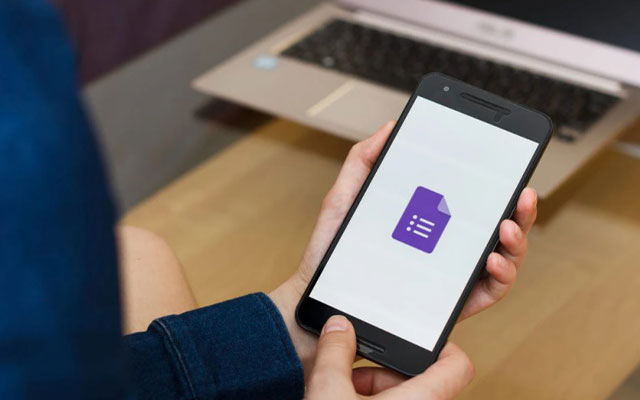
Sama halnya dengan cara membuat Google Formulir pada PC, cara membuat Google Form lewat HP juga terbilang sangat mudah. Namun, untuk dapat menggunakan Google Formulir di HP anda harus login menggunakan akun Gmail terlabih dahulu. Setelah itu barulah anda bisa membuat Google Formulir. Untuk membuat Google Formulir, berikut cara-caranya.
Cara Membuat Google Form Lewat HP
Cara Membuka Google Form di HP
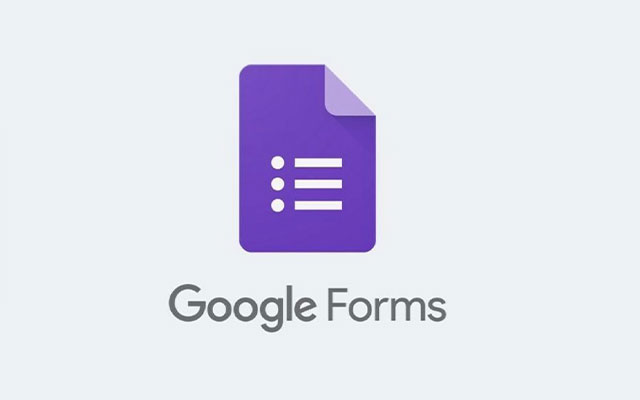
Langkah yang pertama untuk membuat Google Form di Android yaitu membuka Google Form itu sendiri. Caranya sendiri bisa melalui Google Drive atau melalui Browser, Chrome dan lain sebagainya. Disarankan untuk membuka Google Form menggunakan Chrome karena lebih mudah. Adapun caranya sebagai berikut.
- Langkah yang pertama, silahkan buka Chrome di HP anda.
- Kemudian, silahkan buka situs Google Form di forms.google.com.
- Maka formulir baru akan langsung terbuka secara otomatis.
- Kemudian, silahkan klik “Buka Google Formulir”.
- Maka secara otomatis anda sudah masuk ke Formulir anda.
Cara Mengedit Formulir di HP
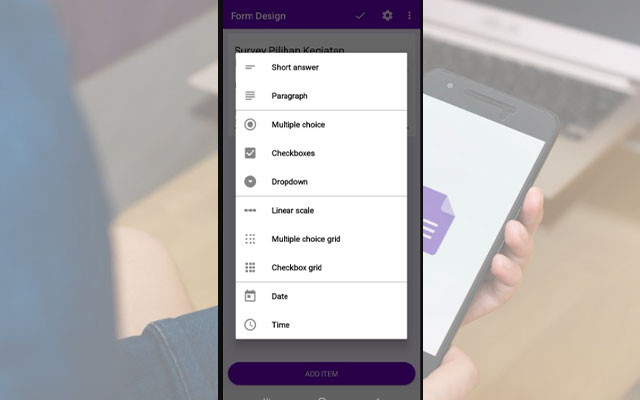
Setelah membuat Formulir, selanjutnya tinggal melakukan pengeditan dengan menambahkan pertanyaan, gambar, video, bagian dan lain sebaginya. Pada tab formulir silahkan buat judul dan deskirpsi.Selanjutnya, silahkan buat pertanyaan dan jawaban sesuai kebutuhan. Jangan lupa untuk mengaktifkan “Wajib Diisi”. Anda bisa menambahkan bagian-bagian lain menggunak opsi-opsi berikut ini.
- Untuk menambahkan pertanyaan gunakan tombol + di pojok kiri bawah.
- Untuk menambahkan gambar gunakan ikon gambar di bagian bawah sejajar dengan ikon +
- Untuk menambahkan bagian gunakan ikon 2 kota di pojok kanan bawah.
- Untuk menambahkan video gunakan ikon Youtube di antara ikon gambar dan ikon bagian.
Setelah melakukan penggeditan, selanjutnya tinggal memasukan kuis untuk dijawab oleh orang lain.
Cara Membuat Kuis Dengan Google Form di HP
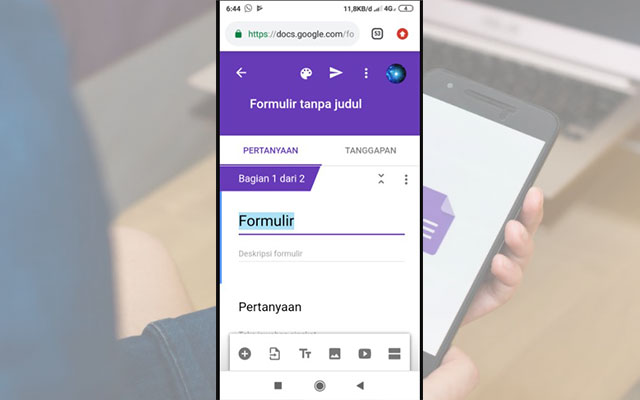
Untuk cara pembuata kuis sendiri, anda bisa memberikan kunci jawaban, menetapkan poin dan lain lain. Adapun caranya membuat kuis, sebagai berikut.
- Pertama, silahkan klik “3 titik” dan pilih “setelan”.
- Kemudian, akan muncul opsi umum, persentasi dan kuis. Silahkan pilih kuis.
- Pada menu kuis silahkan aktifkan opsi “Jadikan ini Sebagai Kuis”.
- Lalu, silahkan hapus centang pada kolom “Jawaban yang benar” agar responded tidak dapat melihat jawaban kuis yang benar.
- Jika sudah, silahkan klik “Simpan”.
- Untuk menambahkan kunci jawaban, silahkan klik ikon “Centang” di pojok kiri bawah pada bagian kuis.
- Kemudian, tinggal tetapkan jawaban yang benar.
- Selanjutnya, pada pojok kanan atas kunci jawaban terdapat opsi untuk menambahkan poin, silahkan berikan poin untuk jawaban yang benar. Jika sudah, klik “Simpan”.
- Lakukan cara di atas untuk memberi kunci jawaban dan poin untuk soal kuis yang lainnya.
- Pembuatan soal kuis selesai.
Cara Mengirim Google Form di HP
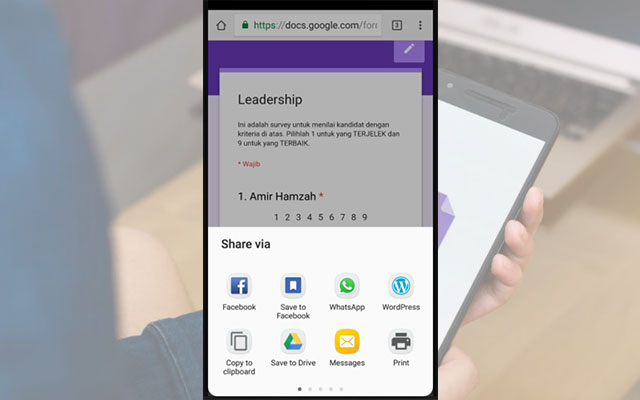
Setelah melakukan pengeditan dan membuat soal, tahapan selanjutnya tinggal mengirim kuis ke peserta kuis. Caranya yaitu sebagai berikut.
- Setelah selesai membuat kuis silahkan klik ikon “kirim”.
- Anda dapat mengirim melalui email atau menggunakan salinan tautan link URL.
- Disarankan untuk mengirim kuis menggunakan link URL karena anda dapat mengirim link melalui Whatsapp dan lain-lain.
- Silahkan pilih ikon link, kemudian akan langsung muncul tautan link kuis yang anda buat.
- Silahkan beri centang opsi “Perpendek Link”. Kemudian, klik “Salin”
- Lalu, buka WA dan pilih chat Grup.
- Pada kolom “Tulis Pesan” tekan dan tahan, lalu pilih “Tempel”.
- Terakhir tinggal klik “kirim”.
Itulah beberapa cara membuat Google Formulir lewat HP yang dapat iteachandroid.com sajikan untuk anda. Hanya dengan HP kita sudah dapat membuat soal kuis di Google Formulir dengan sangat mudah. Sekian dan semoga bermanfaat.